ملخص :
قبل الخوض في التعلم حول التعامل مع معالج النصوص و الكتابة فيه يجب أولاً شرح واجهاته الأساسية و كذلك نوافذه الفرعية الهامة و تخصص كل منها .
فمعالج النصوص من مايكرو سوفت و كذلك كافة البرمجيات التطبيقية التي يقدمها مايكروسوفت لا يمكن التعامل معها إذا لم نفهم واجهتها الأساسية , مم تتكون ؟و ما أهمية و وظائف الأشرطة الأساسية الموجودة فيها؟ كشريط العنوان و شريط الأدوات و غيرها, و لذلك سنقوم بعملية شرح مبسطة لهذه الواجهات و النوافذ الأساسية و كذلك سنتحدث عن كيفية فتح و إغلاق هذا التطبيق.
نافذة برنامج WORD
تتضمن نافذة معالج النصوص ما يلي :
- شريط العنوان : يحوي أزرار التحكم بالمستند من إغلاق و تحجيم و إغلاق مؤقت.
- شريط القوائم :
يحوي أزرار شريط عنوان المستند إذا كان المستند بقياسه الأعظمي .
و يحوي هذا الشريط بشكل أساسي القوائم الخاصة بالمستند و هي :ملف – تحرير – عرض – إدراج – تنسيق – أدوات – جدول – إطار – تعليمات .
و في كل قائمة مجموعة من الأوامر يمكن الاطلاع عليها من القائمة المنسدلة .
و يمكن معرفة مهمة كل أمر منها بطلب الأمر( ما هذا ؟) من القائمة تعليمات كما يمكن عند الضغط على المفتاحين F1 – SHIFT في آن واحد و إظهار شرح ما يجب القيام به .
عندمها تأخذ المشرة شكل إشارة استفهام فإذا نقرنا في أي جزء من النافذة عدا منطقة العمل يظهر مستطيل يحوي معلومات ايضاحية , و نلاحظ أنه عند طلب الأمر( ما هذا ؟ ) و ظهور إشارة الاستفهام و عند الضغط على زر إدراج WORDART تظهر رسالة تبين شرح المطلوب.
إطار التطبيق و إطار المستند
يعد إطار معالج النصوص WORD هو إطار التطبيق , و يمكن أن يحتوي على إطار المستند و لا يمكن الكتابة في إطار التطبيق وحده .
إغلاق إطار المستند و إنشاء مستند جديد
يمكن إغلاق إطار المستند إما باستخدام الأمر إغلاق من القائمة ملف أو باستخدام زر الإغلاق الخاص به فيظهر إطار التطبيق خالياً من إطار المستند .
لإنشاء مستند جديد يمكن أن نطلب الأمر جديدNEW من قائمة : ملف , فيظهر مربع الحوار: جديد , حيث يقدم لنا عدة أنواع مختلفة للمستندات .
كما يوجد في مربع الحوار الخيارات التالية :
- إنشاء قالب مستند جديد و يتم ذلك بنقر زر مستند .
- إنشاء قالب جديد و ذلك بنقر زر قالب .
و لإنشاء مستند حسب القالب العادي نفتح الصفحة GENERAL :
- تظهر الأيقونة NORMAL.DOT و يظهر خيار مستند فارغ .
- تظهر الأيقونة ANORMAL.DOT و تعني القالب العادي العربي و يظهر الخيار مستند فارغ و تمثل القالب العادي الإنكليزي .
و للكتابة باللغة العربية نختار ANORMAL.DOT كما يمكن إنشاء مستند جديد بسرعة استناداً إلى القالب العادي و ذلك بنقر زر : جديد .
في شريط الأدوات القياسي (اذ يمكن فتح مستندين أو أكثر في إطار تطبيق واحد و عرض تلك المستندات في آن واحد باستخدام الأمر ترتيب الكل من القائمة إطار ) مما يسهل تبادل المعلومات بين المستندين.
أجزاء إطار المستند
يحتوي إطار المستند إضافة إلى شريط عنوانه على الأجزاء التالية :
- المساطر :
يمكن عرض مسطرتين في إطار المستند هما : المسطرتين الشاقولية و الأفقية لتعيين الهامشين اليميني و اليساري , و علامة الجدولة و المسافات البادئة , و ضبط عرض أعمدة جدول, كما يمكن استخدام المسطرة الشاقولية في عرض "تخطيط الصفحة " من قائمة "عرض " و " معاينة قبل الطباعة " من القائمة " ملف ".
أما بالنسبة للمسطرة الأفقية فيستخدم الأمر "مسطرة " من القائمة "عرض "للتحكم بعرضها و إخفائها .
- شريطا التمرير :
يحتوي كل شريط تمرير على ميزات خاصة (إضافةً إلى سهمي التمرير و مربع التمرير ) نوردها فيما يلي :
- شريط التمرير الشاقولي :
يحتوي على مربع الانقسام و هو مستطيل أسود رفيع , يوجد في أعلى هذا الشريط , و يستخدم عندما نريد عرض نسختين عن المستند على الشاشة , و زرين لتحريك المستند صفحة إلى الأعلى أو صفحة إلى الأسفل
- شريط التمرير الأفقي :
يحتوي على عدة أزرار لعرض المستند و هي : العادي – التخطيط الفوري – تخطيط الصفحة – المفصل
يمكن التحكم بإظهار شريطي التمرير و إخفائها و ذلك بطلب الأمر خيارات من القائمة أدوات , نطلب الصفحة "عرض" , التي تحوي أمرين خاصين بإظهار و إخفاء كل من شريطي التمرير .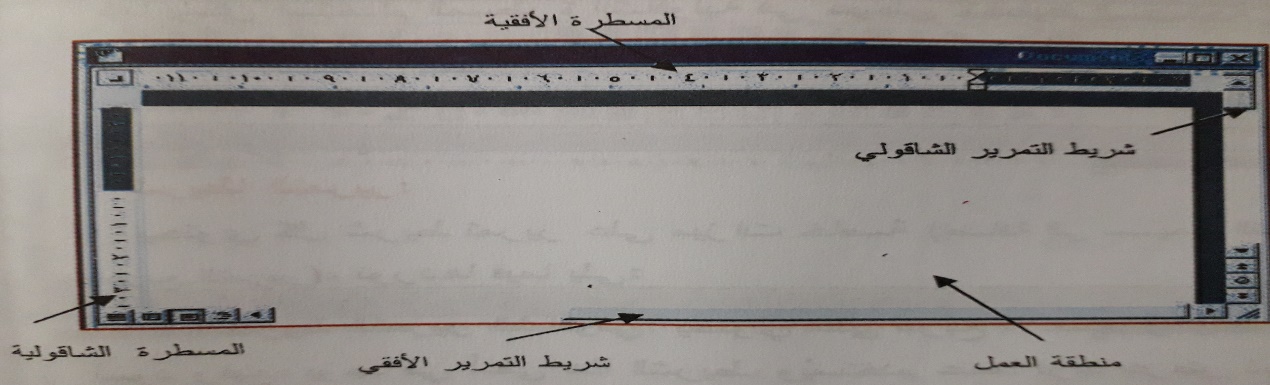
أشرطة الأدوات
هي أشرطة تحتوي على أزرار , يمثل أغلبها أوامر موجودة في القوائم المختلفة , فيمكن تنفيذ الأمر بنقر الزر الممثل له , و نتناول في هذا البند عرض الأشرطة و إخفاءها , و تحريك أشرطة الأدوات و تغيير حجمها , و هم أزرار شريط الأدوات القياسي .
عرض أشرطة الأدوات و إخفاؤها
لعرض أحد أشرطة الأدوات أو إخفائه , نؤشر على الأمر "أشرطة الأدوات" من القائمة "عرض " فتظهر القائمة الجانبية التي تحوي جميع أشرطة الأدوات الملحقة ببرنامج word و يؤدي نقر اسم الشريط إلى إظهاره أو إخفاءه









